工作中经常遇到一些客户发来的文件是用手机直接拍出来的,打印时会发黑,你知道如果不用Ps,怎么用Excel对文件处理才能解决这个难题吗?今天小编来给大家讲解一下具体的操作方法,快来和我一起学习一下吧!

工具/原料
电脑(任意型号都可以)
Excel(本案例使用版本为Excel 2016)
例题题目
如下图所示,是一份手机拍摄的采购合同书,如果直接打印这个图片,图片会发黑,那么如何用Excel解决这个问题?

方法与步骤
步骤1、打开一份空白的Excel表,并将需要打印的图片插入表中,如下图所示:
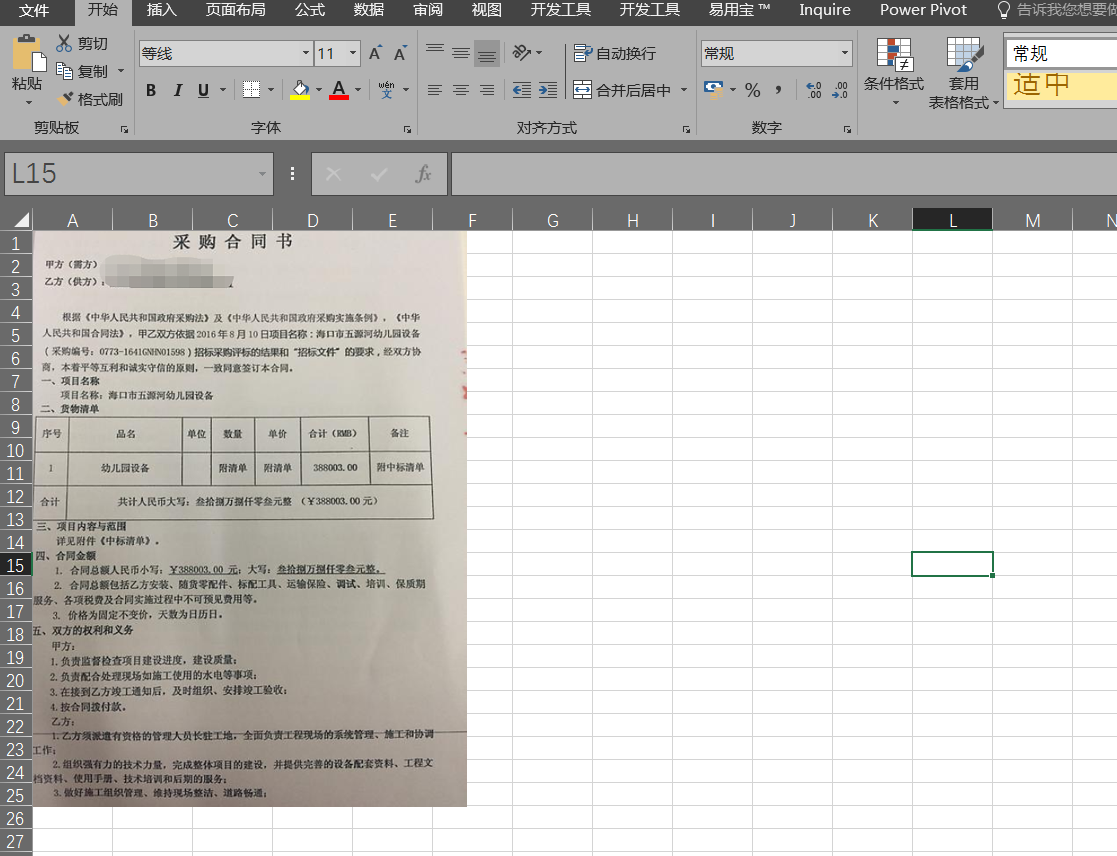
步骤2、将鼠标放到图片上点击右键,选择【设置图片格式】,如下图所示:
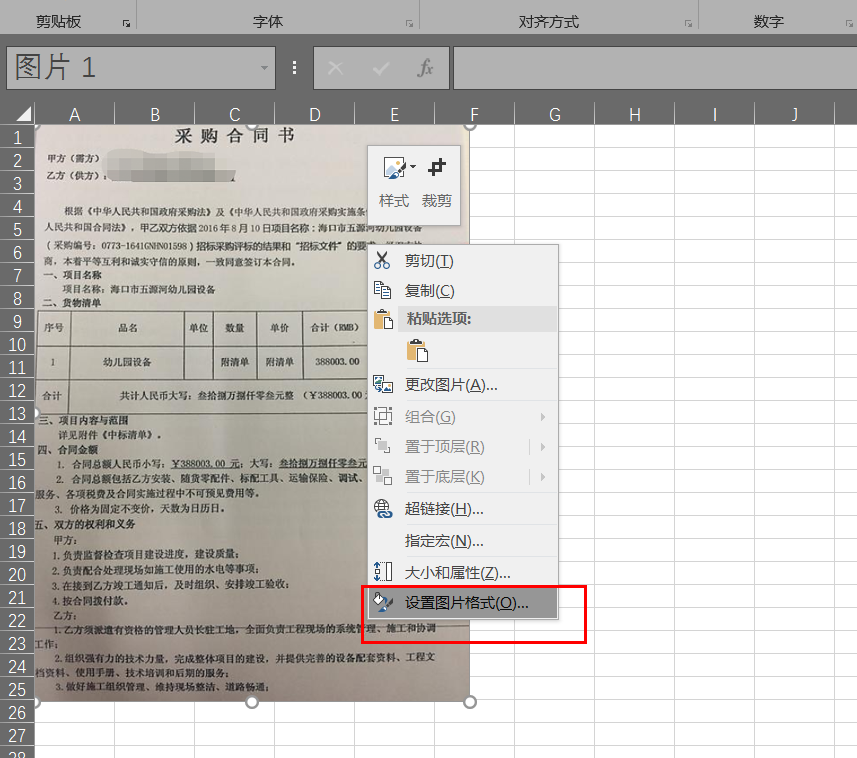
步骤3、在【设置图片格式】中选择最右侧【图片】,然后根据需要分别调节【清晰度】,【亮度】,【对比度】的参数,直至图片变成适合打印的状态即可,如下图所示:
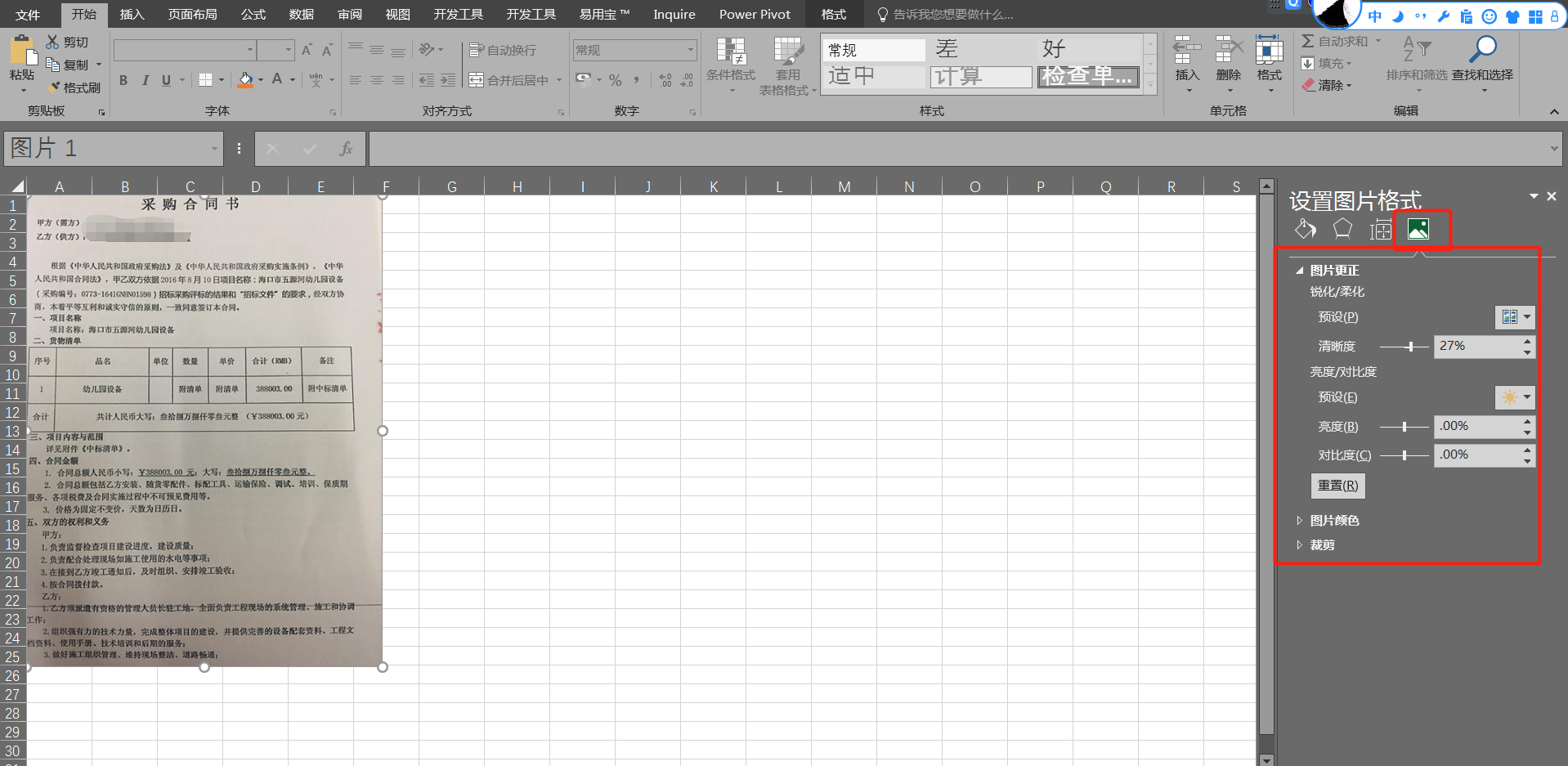
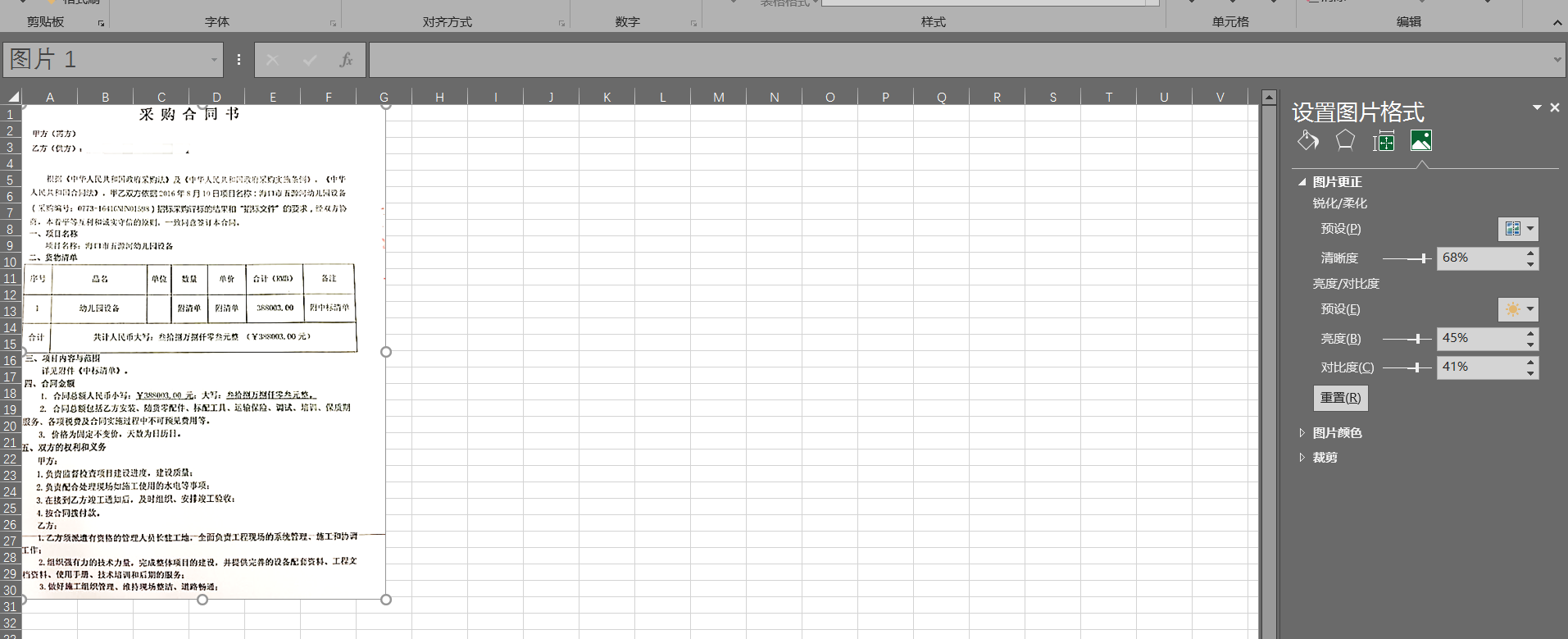
总结
步骤1、打开一份空白的Excel表,并将需要打印的图片插入表中;
步骤2、将鼠标放到图片上点击右键,选择【设置图片格式】;
步骤3、在【设置图片格式】中选择最右侧【图片】,然后根据需要分别调节【清晰度】,【亮度】,【对比度】的参数,直至图片变成适合打印的状态即可。



